|
图片与视频合并 已不是什么新鲜事,在平时编辑自己拍摄的小短片时需要加入一些照片作为特别说明或特别展现,如果视频里面的照片能够以动画特效展示,想必又是一番味道哟,所以今天教大家视频和图片合并加字幕的操作方法,如果你正好需要此方面的操作技能,就快来和小编一块看下去吧~简单的步骤保证一看就会哦。
范例视频请点击欣赏:
图片与视频合并软件下载地址在这里:http://www.leawo.cn/ND_upload.php?do=info&id=4197
将图片和视频合并软件下载完成,双击桌面快捷方式运行软件,首页选择“全功能模式”就进入编辑页面,首先将需要编辑的视频与照片添加进来,点击软件上方的“导入”字样,在弹出的打开页面将文件格式选择为“all files",这样方便找到文件所在的地方,按住键盘ctrl键选中素材可以一次性添加完成。
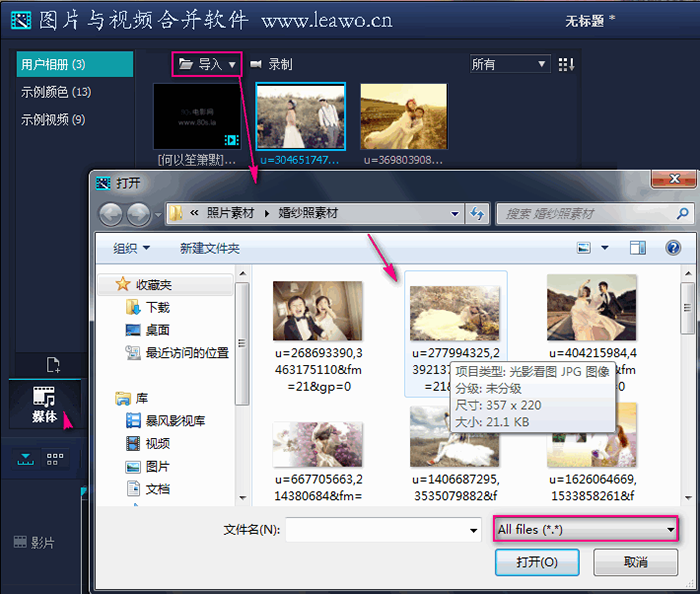
导入成功的照片与视频显示在媒体库中的空白地方,现在首先需要将视频拖曳到影片轨道,也就是第一条轨道,选中视频按住鼠标左键不松手,直至将其拖曳到影片轨道,如果需要调节视频长度的,将鼠标靠近影片头尾两部分,当呈现白色双箭头时即可通过拖拉调节长度。(需要剪切片段的只需要点击上方的剪切按钮再删除多余片段即可)
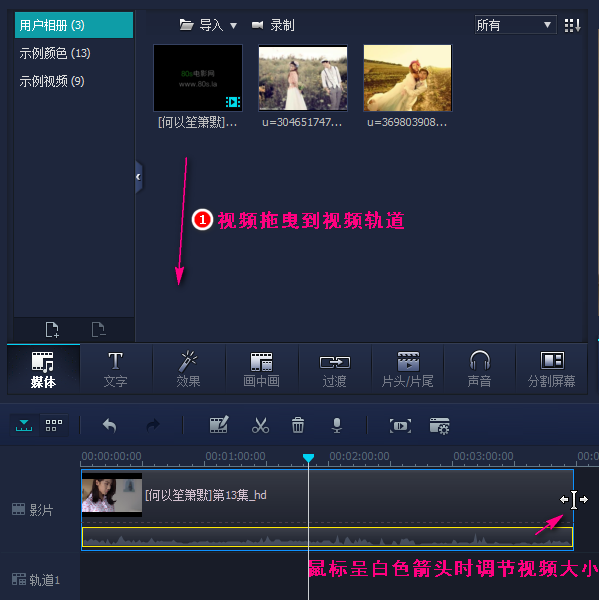
视频处理OK。现在将照片拖曳到影片轨道对应的位置,首先将时间轴拖曳到亲们想插入照片的时间点后停住,然后将照片拖曳至这里即可,这样的方式时间点比较准确一些。将所有照片都添加到影片轨道后,可以对照片进行简单设置,比如显示时长,饱和度等。鼠标选中影片轨道上的照片,单击右键选择“编辑”,如图所示。
图片添加对话框|照片加对话框气泡用什么软件并附带多种素材,照片生动又形象:
http://www.leawo.cn/space-3286541-do-thread-id-65348.html 
随即图片与视频合并软件上方会弹出照片的编辑页面,这里可以调节照片的对比度、饱和度、亮度等参数,这个依照照片的实际效果来处理哦,最重要的是设置照片的持续时间,也就是显示时间,这里可以手动输入也可以点击按钮一点一点的加上去,另外还可以裁剪照片画面哦,选择“裁剪”按钮即可设置裁剪画面。
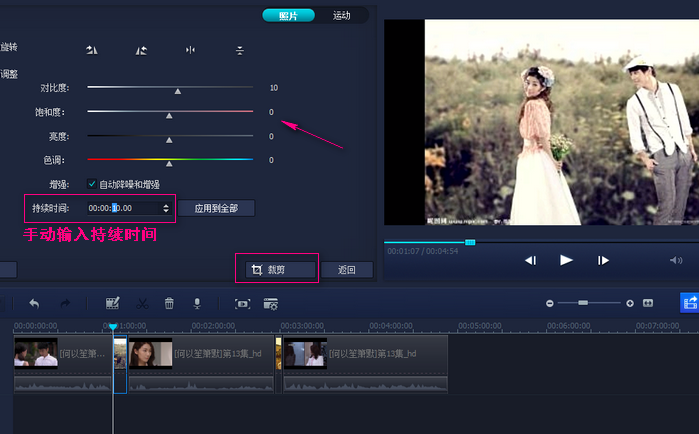
如果照片就直愣愣出现在视频中未免也太单调了一些,所以给视频中的照片加上 运动轨迹也是必不可少的哟,将最上方的功能按钮切换到“运动”,如图所示,图片与视频合并软件自带多种运动效果,鼠标左键双击其中一个效果就可以应用了。
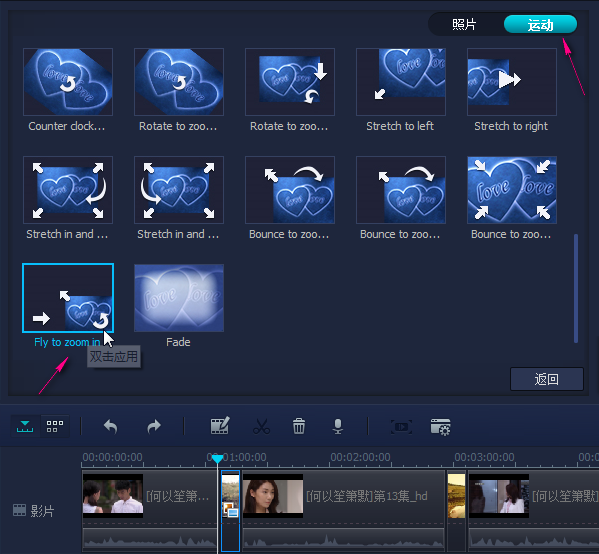
现在为照片加上字幕吧。点击中间功能栏处的文字,会自动显示30多种文字效果素材哦,各种类型的特效都有,相信总有一款是你的菜。选中你喜欢的特效将其拖曳到文字轨道使其生效哦,文字效果轨道要对应上面的照片哦,默认的文字时间比较短,可以通过拖动轨道延长的,当鼠标呈现白色双箭头时可拖拉文字轨道长度。
我要在视频的前面和后面分别添加字幕怎么操作 视频前面和结束各另起一个画面加文字:
http://www.leawo.cn/space-3286541-do-thread-id-65660.html 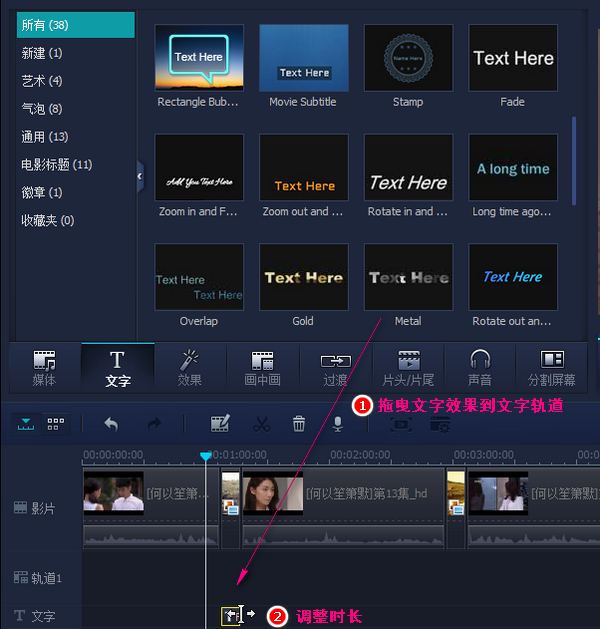
文字轨道长度设置到最佳时间后就进行编辑喽,选中文字轨道,单击鼠标右键,选中“编辑”。如图所示,上方会显示编辑区域,输入文字以后,设置字体大小,颜色等,另外有预设和动画动画效果是可以应用在字幕上的,双击相应的动画效果就可以应用了。预览框内照片上的文字框显示有个红色方框,可以通过移动鼠标调节方框所在的位置。按照这个方法可以对所有的照片进行编辑。
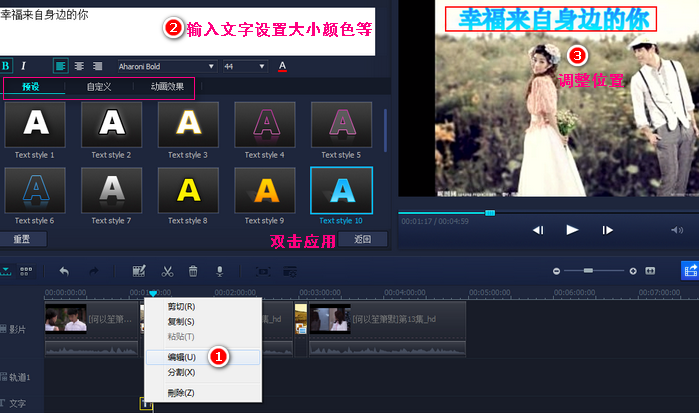
最后预览一遍视频就可以
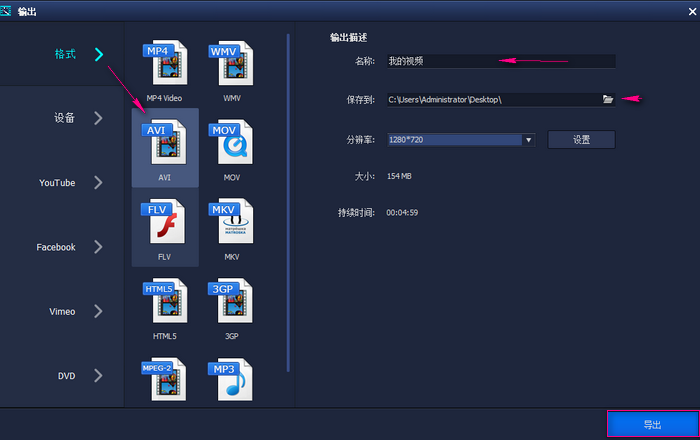
正在转换影片请稍后~~~~~~


最后导出的视频体积是有些大的,有些小伙伴需要上传或者发送给好友的显然不太方便,不过没关系可参考相关视频压缩方案:http://www.leawo.cn/space-3286541-do-thread-id-65683.html ,用到的工具就是咱狸窝的宝典的视频转换器,通过设置视频比特率等参数有效压缩视频大小,最后画质也是很满意的哟。
本文中的照片是没有加背景音乐的,嫌弃单调的童鞋可移动参考同软件相关教程:重新剪辑视频进行合成加背景音乐http://www.leawo.cn/space-3286541-do-thread-id-65361.html,在视频编辑方面此软件算是不错的,而且软件大小也适中,另外还有很多自带的画中画、过滤效果等素材等你实践哟,赶紧下载收藏吧!
|

